WhatsApp-Geheimcodes: 11 neue Tipps und Tricks für 2023
Veröffentlicht: 2023-12-01Haben Sie sich jemals gefragt, ob Sie WhatsApp optimal nutzen? Die beliebte Messaging-App wird täglich von Milliarden Menschen auf der ganzen Welt genutzt, aber da ständig Dutzende einzigartiger Funktionen und Neueinführungen auf den Markt kommen, kann man davon ausgehen, dass Ihnen ein oder zwei umfassende Funktionen vielleicht entgangen sind.
Beispielsweise hat WhatsApp kürzlich eine Geheimcode-Funktion eingeführt, mit der Benutzer Chats aus ihrer Nachrichtenliste ausblenden können. Die Messaging-App verfügt außerdem über eine passwortlose Funktionalität und aktualisiert die Plattform regelmäßig als Reaktion auf Kundenfeedback.
In diesem Leitfaden erfahren Sie mehr über einige WhatsApp-Tipps und -Tricks, mit denen Sie besser als je zuvor mit Ihren Freunden und Ihrer Familie in Kontakt bleiben können.
Was ist WhatsApp?
WhatsApp ist eine beliebte Messaging-App, die sowohl für iOS- als auch für Android-Geräte funktioniert. Die Plattform ist einer der vielen Dienste von Meta, darunter Facebook und Instagram.
Während die Nutzung in den USA nicht so weit verbreitet ist, ist die App mit mehr als 2,7 Milliarden Nutzern weltweit eine der beliebtesten für die Textkommunikation weltweit.
 Möchten Sie privat im Internet surfen? Oder so aussehen, als wären Sie in einem anderen Land?
Möchten Sie privat im Internet surfen? Oder so aussehen, als wären Sie in einem anderen Land?
Sichern Sie sich mit diesem Black Friday-Angebot von Tech.co satte 86 % Rabatt auf Surfshark. ![]()
WhatsApp-Tipps und Tricks für 2023
WhatsApp ist seit Jahren eine der beliebtesten Messaging-Apps der Welt und bietet nahezu unbegrenzte interessante Features und Funktionalitäten. Doch selbst wenn Sie es seit seiner Einführung im Jahr 2009 verwenden, wissen Sie wahrscheinlich nicht alles, was Sie mit WhatsApp tun können.
Hier finden Sie einige Tipps, Tricks und Geheimcodes, die Ihnen helfen können, WhatsApp optimal zu nutzen.
1. Geheimcodes
Beginnen wir mit der neuesten Funktion von WhatsApp, die diese Woche eingeführt wurde: Geheimcodes. Mit dieser Funktion können Benutzer Chats für mehr Sicherheit hinter einem zusätzlichen Passwort sperren. Noch besser: Sie können den Ordner „Gesperrte Chats“ aus der Listenansicht ausblenden und ihn nur entsperren, wenn Sie den Geheimcode in die Suchleiste eingeben.
Um Geheimcodes zu verwenden, klicken Sie einfach auf den Chat, den Sie ausblenden möchten, klicken Sie auf das Dreipunktsymbol, tippen Sie auf Gruppeninformationen und wählen Sie Chat-Sperre. Klicken Sie dann in Ihrem Ordner „Gesperrte Chats“ auf „Einstellungen“, tippen Sie auf „Geheimcode“ und Sie können Ihren Geheimcode erstellen, um auf diese versteckten Chats zuzugreifen.
2. Als ungelesen markieren
Es gibt nichts Schlimmeres, als eine Nachricht zu öffnen, auf die Sie jetzt nicht antworten können, die Sie aber später beantworten möchten. Denn wie könnten Sie sich in Zukunft ohne eine offensichtliche Erinnerung an die Nachricht erinnern? Mit der Funktion „Als ungelesen markieren“ können Sie den Chat fett formatieren, auch wenn Sie die letzte Nachricht gelesen haben.
Gehen Sie einfach zu Ihrer Chatliste und klicken Sie lange auf den Chat, den Sie als ungelesen markieren möchten. Klicken Sie dann auf das Dreipunktsymbol in der Ecke und wählen Sie Als ungelesen markieren aus, und schon sind Sie fertig. Jetzt haben Sie keine Entschuldigung mehr dafür, dass Sie vergessen haben, Ihrem Freund eine Antwort zu schicken!
3. WhatsApp Web
In dem seltenen Fall, dass Sie Ihr Telefon nicht dabei haben und trotzdem eine WhatsApp-Nachricht senden müssen, haben Sie Glück. Die Messaging-App verfügt über eine Desktop-Website, über die Sie ohne Ihr Telefon auf Ihre App zugreifen können, sofern Sie diese zuvor einrichten.
Gehen Sie einfach zur WhatsApp-Website und Sie werden aufgefordert, die App herunterzuladen, die Kamerafunktion in der App aufzurufen und einen QR-Code zu scannen . Dadurch wird die Website mit Ihrer App verbunden, sodass Sie bequem von Ihrem Computer aus Nachrichten senden können.
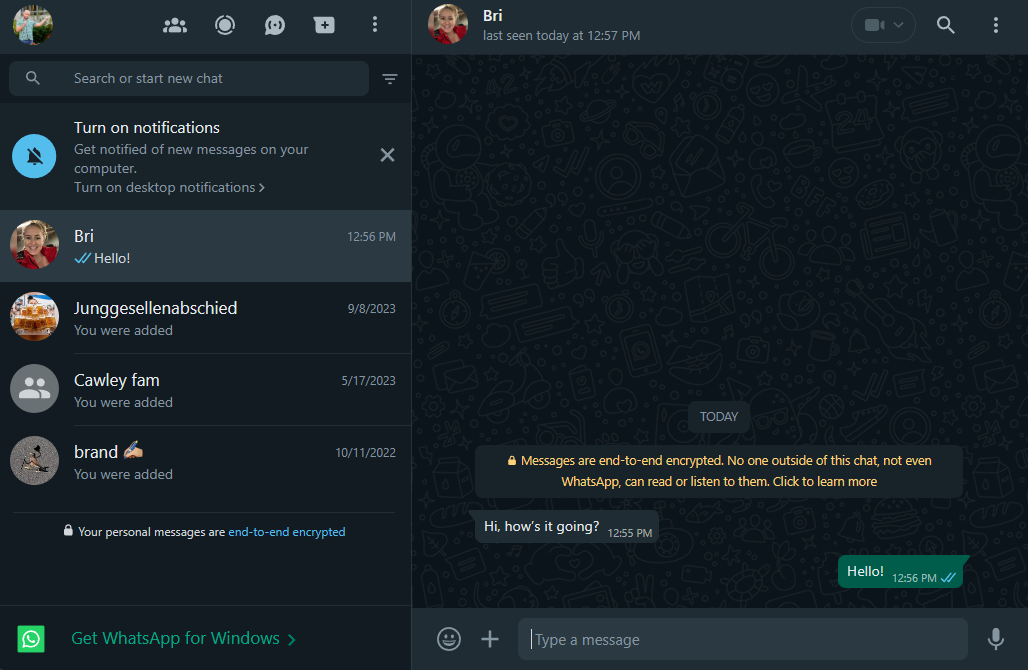
WhatsApp Web in Aktion
Quelle: Tech.co-Tests
4. Wischen Sie, um zu antworten
Wenn Sie auf eine bestimmte Nachricht im Chat-Thread antworten möchten, können Sie dies tun, indem Sie lange auf die Nachricht klicken und oben auf dem Bildschirm auf die Schaltfläche „Antworten“ klicken. Aber wer hat schon Zeit für all das, vor allem, wenn man einfach nach rechts wischen kann, um den gleichen Effekt zu erzielen!
Dieser ist ziemlich einfach. Öffnen Sie einfach einen Chat und suchen Sie nach der spezifischen Nachricht, auf die Sie antworten möchten. Wischen Sie dann nach rechts , als wären Sie auf Tinder auf der Suche nach Liebe, und die Antwort wird sofort in Ihrer Nachrichtenleiste angezeigt. Natürlich sparen Sie dadurch nur einen einzigen Klick, aber denken Sie an die Zeit, die Sie auf lange Sicht sparen.

5. Ändern Sie Ihr Hintergrundbild
Es gibt nichts Schöneres, als Ihrem Alltag ein wenig Flair zu verleihen, und WhatsApp bietet Ihnen diese Möglichkeit mit anpassbaren Hintergrundbildern. Sie können den Hintergrund verschiedener Chat-Gespräche ändern, um sich in die richtige Stimmung zu versetzen, bevor Sie in den Gruppenchat einsteigen.
Um Ihren Hintergrund anzupassen, gehen Sie einfach zu dem Chat, den Sie ändern möchten, klicken Sie auf Ihr bewährtes Dreipunktsymbol in der oberen rechten Ecke und dann auf „Hintergrund“ . Wählen Sie dann einfach ein Bild aus der Galerie aus oder laden Sie Ihr eigenes Bild hoch, um einen benutzerdefinierten Hintergrund für Ihren Chat zu erhalten.
6. Verschwindende Nachrichten
Egal, ob Sie eine Privatperson sind oder eine Überraschung planen, das Verschwinden von Nachrichten kann in jeder Messaging-App ein hilfreiches Tool sein. Während Snapchat diese Art der Kommunikation populär gemacht hat, hat WhatsApp die Funktion natürlich auch für seine Plattform übernommen und ist sehr einfach zu bedienen.
Klicken Sie zunächst auf den Chat, mit dem Sie verschwindende Nachrichten verwenden möchten. Gehen Sie dann zum praktischen Drei-Punkte-Symbol und klicken Sie auf „Verschwindende Nachrichten“ . Anschließend wählen Sie die gewünschte Zeitspanne aus, bevor die Nachrichten verschwinden, entweder 24 Stunden, 7 Tage oder 90 Tage.
7. Pinnen Sie einen Chat
Jeder hat seine Lieblingsperson, mit der er jederzeit chatten möchte, und es ist frustrierend, nach unten zu scrollen und sie jedes Mal finden zu müssen. Mit der Möglichkeit, einen Chat in WhatsApp anzupinnen, können Sie Ihre Lieblingschats ganz oben auf der Liste behalten, egal was passiert, sodass Sie nie wieder scrollen müssen.
Um einen Chat anzupinnen, gehen Sie einfach zu Ihrer Chat-Liste und klicken Sie lange auf den Chat, den Sie anpinnen möchten. Klicken Sie dann oben auf dem Bildschirm auf das Stecknadelsymbol . Rechts neben Ihrem angehefteten Chat erscheint ein Push-Pin-Symbol, das nun ganz oben auf Ihrer Liste bleibt, egal was passiert.
8. Messaging-Daten anzeigen
Waren Sie schon einmal neugierig, wem Sie am häufigsten Nachrichten senden? Oder möchten Sie einfach nur sehen, wie viele Bilder Sie über die App gesendet haben? Bei WhatsApp geht es darum, Daten transparent zu machen und Sie gleichzeitig durch eine Ende-zu-Ende-Verschlüsselung zu schützen. Deshalb können Sie Ihre Nachrichtendaten sicher überprüfen und dabei ein wenig über sich selbst erfahren.
Klicken Sie auf der Hauptseite der Chatliste einfach auf das Dreipunktsymbol in der oberen rechten Ecke und dann auf Einstellungen. Scrollen Sie im Menü „Einstellungen“ nach unten, bis Sie zu „Speicher und Daten“ gelangen, und klicken Sie darauf. Dort finden Sie eine Vielzahl von Optionen zum Ausprobieren, darunter „Speicher verwalten“ und „Netzwerknutzung“, die Ihnen einige interessante Einblicke in die Verwendung der App geben.
9. Private Nachrichten im Gruppenchat
Wir geben zu, das ist riskant. Wenn Sie schon immer einmal privat in einem Gruppenchat sprechen wollten, sollte Ihnen diese Funktion weiterhelfen können. Damit können Sie in einem Gruppenchat bleiben, aber nur mit einer bestimmten Person in diesem Gruppenchat kommunizieren, sodass andere Mitglieder nicht sehen, was Sie schreiben.
Gehen Sie dazu einfach zum betreffenden Gruppenchat und klicken Sie auf die Nachricht, auf die Sie antworten möchten. Anstatt nach rechts zu wischen oder auf das Antwortsymbol zu klicken, gehen Sie zum Dreipunktsymbol und klicken Sie auf Privat antworten . Dadurch gelangen Sie zur privaten Nachricht mit diesem Benutzer, können aber weiterhin auf die Gruppenchat-Nachricht antworten.
10. Deaktivieren Sie Lesebestätigungen
Wenn Sie es satt haben, dass Ihre Freunde und Familie Sie beschimpfen, weil Sie nicht auf Nachrichten antworten, die Sie klar gelesen haben, haben wir gute Nachrichten für Sie. Bei WhatsApp können Sie Lesebestätigungen deaktivieren, sodass niemand weiß, ob Sie tatsächlich gesehen haben, was Ihnen gesendet wurde oder nicht.
Klicken Sie einfach auf das Dreipunktsymbol in der oberen rechten Ecke der Home-Oberfläche und wählen Sie Einstellungen. Scrollen Sie nach unten und klicken Sie auf „Datenschutz“. Dort sehen Sie einen Kippschalter zum Deaktivieren von „Lesebestätigungen“ . Wenn Sie es ausschalten, können Sie sicher alle gewünschten Nachrichten ignorieren.
11. Schalten Sie einen Gruppenchat stumm
Gruppenchats sind großartig, aber seien wir ehrlich, sie können manchmal etwas übertrieben sein. Wenn sich Ihre Freunde besonders heftig streiten oder die Pläne für ein Abendessen zu lange dauern, bis sie richtig umgesetzt sind, können Sie den Gruppenchat stummschalten, damit Sie nicht mit Benachrichtigungen überschwemmt werden, bis alles geklärt ist.
Um diese Funktion zu nutzen, wählen Sie einfach den Gruppenchat aus, den Sie stummschalten möchten, und klicken Sie auf das immer nützliche Dreipunktsymbol in der oberen rechten Ecke. Sie werden sehen, dass die Schaltfläche „Benachrichtigungen stummschalten “ sofort verfügbar ist und ein einfacher Klick Ihnen vorerst ein wenig Ruhe verschafft.
